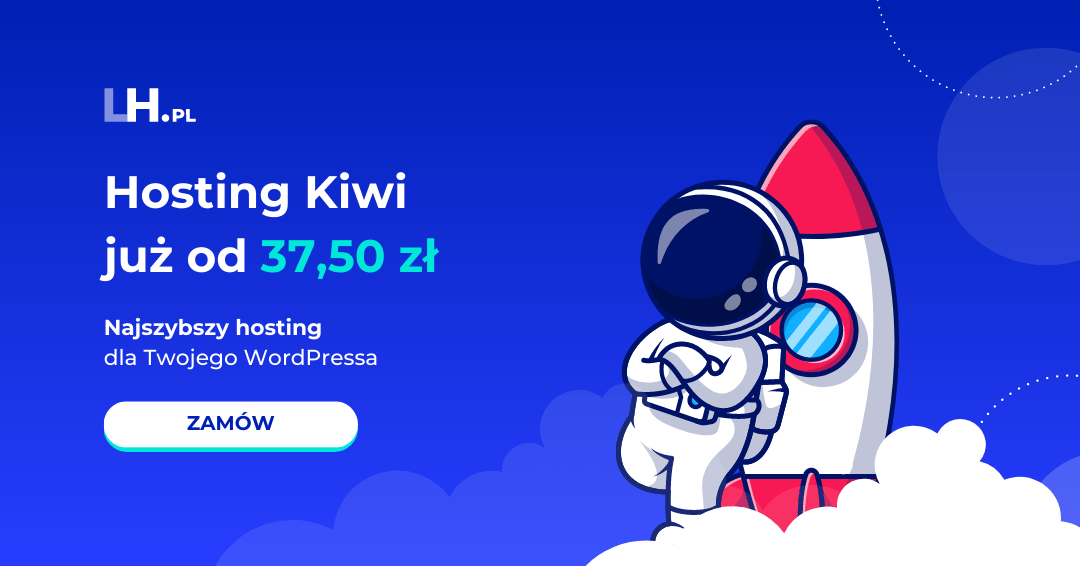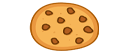Jeśli jesteś właścicielem laptopa, wiesz, że bateria jest jednym z kluczowych elementów charakteryzujących jego działanie. W trakcie jego użytkowania każda bateria traci żywotność, przez co zostajemy niejako zmuszeni do jej wymiany. Możemy jednak spróbować wpłynąć na jej żywotność, sprawdzając stan i kondycję baterii swojego laptopa. Windows 10 i Windows 11 mają wbudowane narzędzie, które pokaże nam, w jakim stanie jest nasza bateria.
Na komputerach z systemem Windows 10 i Windows 11 upewnij się, że masz uprawnienia administratora (konto administratora). Następnie klikamy na ikonkę Szukaj i wpisujemy CMD – uruchamiamy jako administrator.
Gdy już uruchomiliśmy narzędzie, wpisujemy taką komendę:
|
1 |
powercfg /batteryreport |
i klikamy Enter.
Po chwili wiersz polecenia poinformuje nas o utworzonym pliku wraz ze ścieżką, z informacjami o stanie naszej baterii.
W moim przypadku to:
|
1 |
C:\windows\system32\battery-report.html |
Możemy skopiować ścieżkę bezpośrednio w narzędziu i wkleić w Eksploratorze plików.

Od razu otworzy się nam raport, w którym znajdziemy wszystkie najważniejsze informacje dotyczące stanu naszej baterii.
 Z tego pliku można wyczytać takie informacje jak pojemność fabryczna, aktualna pojemność przy 100% naładowaniu, liczba ładowań, historia wykorzystania i ładowania.
Z tego pliku można wyczytać takie informacje jak pojemność fabryczna, aktualna pojemność przy 100% naładowaniu, liczba ładowań, historia wykorzystania i ładowania.
Na samym dole raportu zobaczymy również, jak długo laptop pracował na baterii gdy był nowy oraz aktualnie.
 Z racji posiadanego nowego laptopa, nie mam tu za wiele informacji. Jednak za pewne wielu z Was znajdzie w raporcie wiele istotnych informacji, które pomogą w wydłużeniu żywotności baterii.
Z racji posiadanego nowego laptopa, nie mam tu za wiele informacji. Jednak za pewne wielu z Was znajdzie w raporcie wiele istotnych informacji, które pomogą w wydłużeniu żywotności baterii.